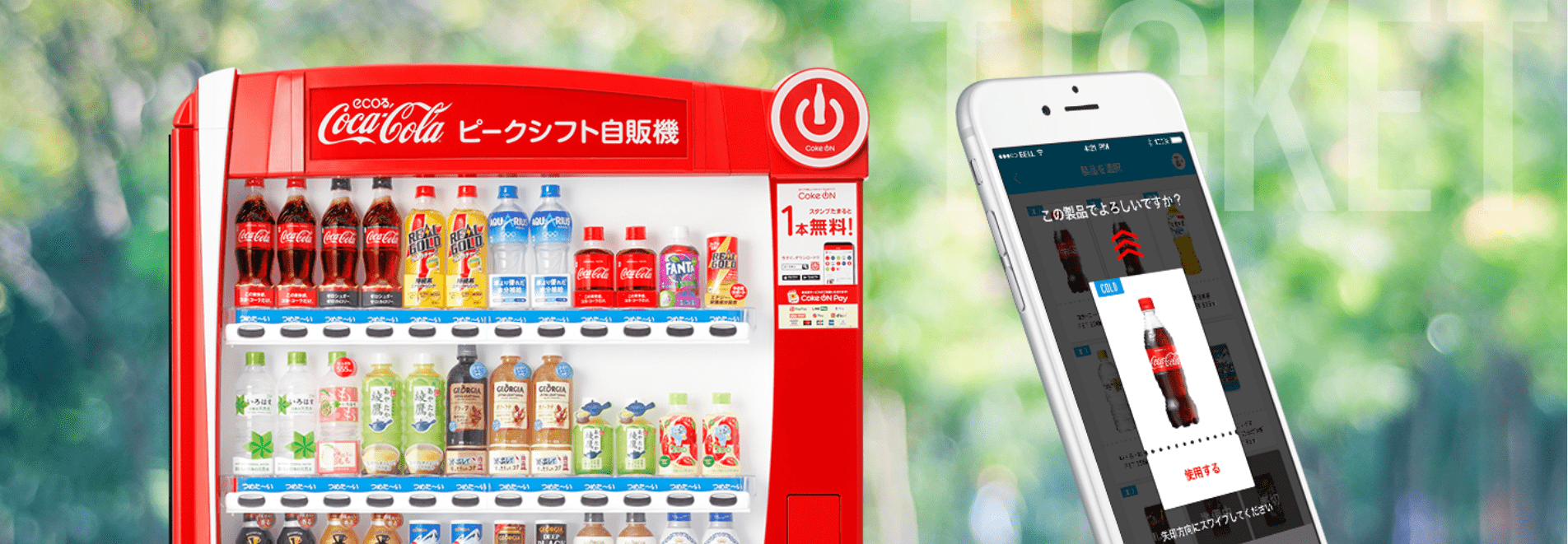
外出先で「喉が乾いた」「ちょっと休憩」という時に利用するものといえば自動販売機ですよね。
今回ご紹介するおトク情報は、コカコーラの自動販売機限定なのでコーラ好き、紅茶花伝好き、ジョージアコーヒー好きなどコカコーラ製品が好きな方には特におすすめな情報となります。
このおトクを実践するために必要なものは、コカ・コーラ公式アプリ「Coke ON(コークオン)」と、【Coke ON対応】という目印になるマークがある自動販売機です。
私自身、このアプリを利用するようになってから、財布を置いて出てしまった時でもジュースが買えるので、散歩のついでに購入したりとかなり重宝しています!
Coke ON(コークオン)の使い方

Coke ON Payとは?
Coke ONは2016年4月にアプリをリリースしており、その当時は現金で購入する方法しかありませんでしたが、現在ではあらかじめ決済手段を登録しておけば現金またはキャッシュレスでドリンクを購入することが可能になりました。
- クレジットカード・デビットカード・プリペイドカード(VISA/MASTER/JCB/AMEX/DINERS)
- 電子決済サービス(PayPay/LINEPay/楽天ペイ/au PAY/d払い/メルペイ)
- 電子マネー(Kitaca/PASMO/TOICA/manaca/ICOCA/SUGOCA/nimoca/はやかけん/楽天Edy/nanaco/WAON/PiTaPa)
これだけ豊富な選択肢があります。
ここで注意する点があるのですが、先程【Coke ON対応】というマークが目印になるよというお話をしましたが、
クレジットカード・スマホ決済で購入する場合は、

このマークがあるか確認しましょう!
電子マネーで購入する場合は、

この読み取りパネルであれば利用できますが、これ以外の読み取りパネルの自動販売機は対象外になります。
ドリンク1本無料でもらう方法

Coke ONでは、【ドリンクチケット】を使ってドリンクを無料で1本もらうことができるサービスがあります!
どうやったらそのお得なドリンクチケットがもらえるかというと、
Coke ONアプリとCoke ON対応の自動販売機を接続した状態でドリンクを購入する事で、1本につき1個のスタンプが貯まります。
他にも、キャンペーンやサービスを利用することでスタンプをもらうこともできます。
スタンプが15個貯まるとドリンクチケットがもらえるので、自動販売機でそのチケットを利用して好きなドリンクと交換することが可能!!
スタンプは、現金・クレジットカード・スマホ決済・電子マネーどの支払い方法でも貯めることができます♪
スタンプ2倍キャンペーンなんかもあって、なんだかんだですぐにスタンプ15個を貯めることができますよ。
アプリと自販機の接続方法について

アプリと自動販売機を接続するには、スマホの[Bluetooth設定]と[位置情報サービス設定]をオンにしておく必要があります。
その状態で自動販売機の金額表示部の黄色く点滅しているバーに近づけることで自動的に接続されます。
自販機に近づける方法以外にも、アプリに表示される[自販機と接続する]ボタンを押して手動で接続することもできます。
対応自動販売機に接続できないという場合は、以下の設定を確認してみてください。
iOSの場合であれば、
・端末のBluetooth設定:[設定]→[Bluetooth]→オン
・アプリのBluetooth設定:[設定]→[CokeON]→[Bluetooth]→オン
・端末の位置情報設定:[設定]→[プライバシー]→[位置情報サービス]→オン
・アプリの位置情報設定:[設定]→[CokeON]→[位置情報]→オン
Androidの場合であれば、
・Bluetooth設定:[設定]→[Bluetooth]→オン
・位置情報サービス設定:[設定]→[位置情報]→オン
設定を確認したが特に問題がない場合は、機内モードをON→OFFにしてみたり、スマホの再起動を試してみてください。
それでも問題が解決しない場合は、問い合わせフォームから連絡してみましょう。
歩くだけでもスタンプがもらえる

歩けば歩くほどスタンプをもらうことができる「Coke ONウォーク」は、1週間の目標歩数を達成するたびにスタンプGET!
【歩数目標の設定方法】
- Coke ONアプリの下にある[WALK]をタップ
- チュートリアルページの最終ページにある[まずは歩数目標を設定]をタップ
- 1週間の目標歩数を選択
- [設定する]をタップ
【Coke ONウォークの利用をオフにする方法】
アプリ左上の三本線をタップし、[アプリ設定]→[スマホ歩数計データの連携]の順にタップします。
・iPhoneの場合
[利用中]をタップして、[モーションとフィットネス]設定画面からCoke ONをオフにしてください
・Androidの場合
スマホ歩数計データの連携をオフにしてください
Coke ONの危険性

ここからは、Coke ONの気になる点について検証していきたいと思います。
接続しにくい時がある
私も経験がありますが、なかなか接続ができない事があります。
スタンプが貯まることをメインとしているだけに、接続ができない!というのは話になりません。
ただ、いくつか対応策があったのでご紹介します。
スマホの機種によっては、スマホ内のBluetoothアンテナの位置や感度が異なるので、スマホの角度を縦や横など向きを変えてみてください。
他には、スマホの握り方と変えてみたり、通信に時間がかかっている事も考えられるのでそのまま少し待ってみるのも一つの手段となります。
この方法を行っても解決しない場合は、
・Bluetooth機能をON→OFF→ONする
・Coke ONアプリを再起動する
・スマホを再起動する
この方法を行っても解決しない場合は、自動販売機側に問題がある(黄色いバーが点滅していない)可能性があるので、お問い合わせフォームより連絡をしましょう。
有効期限がある
「スタンプ」が15個貯まると自動的に発行されるドリンクチケットですが、90日という有効期限があるので期限切れにならないように注意してください!
有効期限が切れると、アプリからドリンクチケットが削除されてしまいます。
「スタンプカード」にも有効期限があり、スタンプカードに1個目のスタンプが押されてから365日となります。
スタンプが付かないことがある
次のような場合には、スタンプが付かないことがあるようです。
・「接続が切れました。スマホを自販機に近づけると接続できます」と表示されるなど、購入前に自販機との接続が切れてしまっている場合
・「スタンプを獲得できませんでした」と表示された場合は、スタンプを獲得する通信が途中で切れた可能性や自販機側で製品が正しく登録されていない場合などが考えられます。
対応自動販売機で購入したにも関わらずスタンプが付かなかった場合は、利用時の詳細を問い合わせフォームより連絡をして、状況確認をしてもらいスタンプを付与してもらいましょう。
※ドリンクチケットで購入したときには、スタンプはもらうことができません!
複数の決済方法
Coke ONでは複数の電子マネーを登録して利用することができますが、交通系電子マネーは1種類しか登録ができません。
クレジットカードは、複数登録することができないので登録しているクレカとは異なるクレカを登録したい場合は、一度登録カードを削除し、再度「新規登録」で新しいカード情報を登録する必要があります。
年齢制限について
Coke ONは、12歳以上の方のみを利用の対象としているので、12歳未満(11歳以下)の場合は保護者の方が登録するように促していますが、こういっちゃなんですが登録しなくても利用できるのでいくらでも利用できる状態ではありますが、年齢が制限されている以上、対象年齢未満の方は自己責任で利用するようにしてください。
登録方法・退会方法
Coke ONは、会員登録をしなくても利用することができますが、アカウント認証することで機種変更や再インストール時にデータ引き継ぎが簡単にできたり、登録した方だけが参加できるキャンペーンなんかもあります。
【登録方法】
下記アイコンからアプリダウンロードページへ移動できます!
アプリダウンロード・起動後に、下記バナーで移動したページにある【3スタンプGET】をタップするだけで、スタンプを獲得することができますよ。
アプリトップページ→[マイページ]→画面左上にある[ログイン]ボタンからアカウント登録できます。
Coke ONにログインするには、
・LINEアカウト
・コカコーラ会員アカウント
のどちらかでアカウント認証を行う必要があります。
・ニックネーム
・プロフィール画像
・生年月日
の情報がCoke ONに連携されます。
退会方法ですが、アプリ内を確認しましたが退会方法が分かりませんでした。
ただ利用規約には、
第6条(利用終了)
1.利用者は、本規約および弊社が定める方法により、いつでも本アプリ、本サービスの利用を終了することができるものとします。かかる終了に伴い、登録情報は削除され、利用者としての一切の権利を失い、本アプリ、本サービスの利用はできなくなります。この場合、使用されていた情報や各種権利は元に戻すことができません。
このように記載されていたので、もしかしたら問い合わせフォームから連絡することで退会することができるのかもしれません。
と以前は「退会」についての記載を確認出来ませんでしたが、現在はコカコーラの公式サイトのよくある質問に、
Coke ONからログアウト/退会はできますか?
LINEアカウント、コカ・コーラ会員アカウントともに、お客様の操作ではログアウトすることはできません。
あらかじめご了承ください。
お手数ですが退会を希望される場合には、お問い合わせフォームよりアプリIDと退会希望の旨をご連絡ください。
としっかりと記載されています。
PayPayでも利用できるように
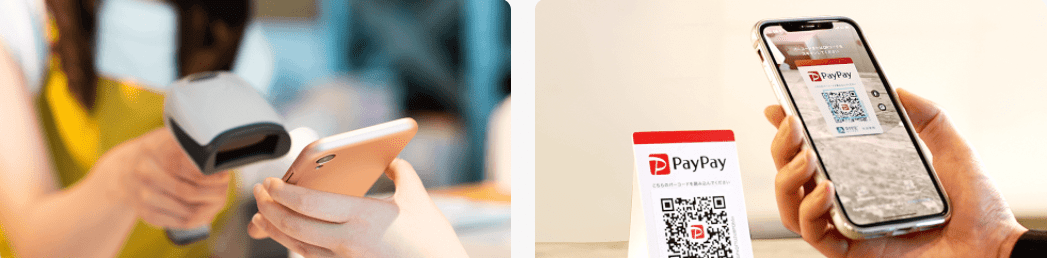
スマホ決済サービスではLINE Payしか登録・利用することができませんでしたが、2019年10月1日からPayPayで支払いができるようになりました!
- 毎週100円相当もどってくるキャンペーン
- 最大50%戻ってくるキャンペーン
とCoke ON Payに登録したPayPayで決済をすることで、PayPayボーナスが付与されるというおトクなキャンペーンも開催されてきました。
Coke ON Payに登録したPayPay残高で支払った方全員が対象というキャンペーンを実施することもありますが、キャンペーンによっては「Coke ON Payで初めてPayPay残高支払いをした方」という縛りがある場合があるので自分がキャンペーン対象か確認が必要です。
PayPayの場合は、自分の銀行口座からチャージする方法もありますが、「Quickpoint」というPayPayボーナスに交換可能なPayPay専用ポイントサイトをSNSやブログなどで紹介し、あなたの紹介経由でそのお友達がQuickpointに登録すると【空くじなしのスクラッチ】が1枚(キャンペーン時には2枚)貰うことができます。
そのスクラッチは最低でも1円相当が当たるスクラッチ枠が9個、10円相当があたるスクラッチ枠が1個あるのでスクラッチ1枚で最低でも合計19円相当のPayPayボーナスを獲得することが出来ます。
自動販売機でジュースを購入する場合160円は必要なので、9人のお友達を紹介することが出来れば自分のお金を使わなくてもドリンクを1本購入できるので、SNSやブログなどでおトク情報を紹介することが好きという方は「Quickpoint」の友達紹介に挑戦してみてはいかがでしょうか⁉
もしも友達紹介は自分には難しそうと感じるのであれば、Quickpointに掲載されているアプリダウンロード案件や無料会員登録案件といった広告を利用することで自分でPayPayボーナスを無料で貯めることも出来ます。
PayPayに興味がある、Quickpoint似興味があるという方はこちらの記事で分かりやすく解説していますので御確認ください。
| 登録ユーザー数が3,000万人を突破した「PayPay」。 約4人に1人が利用するサービスに成長しました。 加盟店も220万カ所以上を突破し、コンビニ以外でも圧倒的に使える場所が多いというメリットがあります。 話題になった第1弾「100億円あげちゃ... PayPay(ペイペイ) の危険性と評判、テレビでは教えてくれない本当の話 - お小遣いサイトの危険性を検証!!小遣い稼ぎ |
| Twitterで知った「Quick Point」というスマホ専用のWebサービス。 どうも掲載されている広告を利用することでPayPayボーナスによる還元が受けられるようなんです。 いつかはこのようなポイントサイトが登場するとは思っていましたが、実際に登場して... QuickPointの危険性と評判、PayPay専用のポイントサイトの登録・退会方法 - お小遣いサイトの危険性を検証!!小遣い稼ぎ |

4月5日(月)~5月16日(日)までは、初めての方・久しぶりの方なら毎週1本目の購入で「1本無料ドリンクチケット」が必ずもらえるキャンペーンが実施されています。
CokeON対応自販機でCokeONアプリを接続した状態で、現金・電子マネー・Coke ON Payであればどの支払い方でも対象になります。
ただし、Coke ON ICによる購入はキャンペーンの対象にならないので注意してください。
さらに既存ユーザーにもおトクなキャンペーン情報があります♪
4月5日(月)~5月31日(月)にCoke ON Payに登録したスマホ決済またはクレジットカード、Coke ON ICに登録した電子マネーで支払いをするだけで、買うたびにスタンプを2個もらうことができます。
最初の頃はLINEPayとPayPayだけでしたが、楽天ペイ、auPAY、d払い、メルペイと次々と使えるスマホ決済サービスが増えたので、Coke ON Payを使ってスタンプとスマホ決済サービスのポイントの2重取りを楽しんじゃいましょう。
自販機のサブスク⁉Coke ON Passとは?

「Coke ON Pass(コークオンパス)」とは、全国の「Coke ON Pay」対応自動販売機34万台において、月額料金2,700円でコカ・コーラ製品を1日1本交換できる自販機定額(サブスクリプション)サービスです。
自動販売機でサブスクは本当に珍しいですね。
- 対象者:20歳以上の成人。先着10万名
- 定額料金:2,700円/月(税込)
- 決済方法:Apple Pay、クレジットカード決済(Visa、MasterCard、JCB、アメリカン・エキスプレス、ダイナースクラブ)
月額料金2,700円で1日1本ということなので、90円で自動販売機のドリンクを購入できることになります。
スーパーに行けばそれくらいの値段で購入できるし、わざわざ月額料金を払ってまで…という考えの方ももちろんいらっしゃると思います。
しかし中には、毎日職場内の自動販売機で1本は購入するという方もいらっしゃいますし、自宅の近くに自動販売機がある方は自分の冷蔵庫代わりに使う方もいらっしゃるので、「1本90円は安い」と感じる人結構いるのではないでしょうか⁉
職場内の自動販売機場合130円の缶コーヒーを22日間購入し続けた結果、2,860円必要になるので、そう考えると月額2,700円支払ってちょうど安くなるといったギリギリのラインですね。
エナジードリンクや価格の高い商品を購入すればもっとおトクを実感することが出来るので、いつもは缶コーヒー派だけど今日はエナジードリンクを飲んでみようといろいろな商品を試せるというメリットはサブスクならではだと思います。
「Coke ON Pass」を利用するためには、Coke ON PayにApplePayまたはクレジットカードを登録する必要があるので、現在スマホ決済サービスのみを登録しているという方の場合はApple Payまたはクレジットカードどちらかの設定が必要になるようです。
Coke ON Passに興味があるという方は、おトクに試すチャンスがあるので下記期間内に申し込みをしてみましょう♪

「Coke ON Pass」のサービス開始に伴い、2021年4月12日(月)~2021年5月31日(月)の期間中、通常月額料金2,700円から50%OFFとなる1,350円で体験できる「サービススタート記念 半額キャンペーン」が実施されます。
お得なキャンペーンなので、もしかするとあっという間に先着10万名に達する可能性もあるので早めに申し込みをしておきましょう。
まとめ

コカ・コーラ社のドリンクが好きな方なら、ダウンロードしたほうがいい最強アプリです。
単体でも最強だと思っていましたが、PayPayとのコラボキャンペーンが始まれば史上最強のアプリになること間違いなしです♪
このアプリ特に小学生の子供が大喜びで、スマホの画面上でドリンクを選択して自販機に向けてスワイプする動作がたまらないらしく、自販機で買おうと言われますが、スーパー内の自販機で言うことが多く「今回はこっちで買ったほうが安いからこっちで買おうね」とスーパー側で購入させていますが、めちゃくちゃ残念そうですもん。
まだコカ・コーラ社のドリンク好きの方で、アプリをダウンロードしていないという方は、この機会にぜひ利用開始してみてください。
